本ページ内には広告が含まれます
ここではiPod touchのiTunes Storeで曲・音楽を購入する方法を紹介しています。
![]() iPod touchの「iTunes」アプリからiTunes Storeへアクセスし、曲・音楽を購入します。iTunes Storeで購入できる音楽は、1分30秒間試聴することが可能です。また、iTunes Storeで購入した音楽はiPod touchでの再生のほか、iTunesへ転送することも可能です。
iPod touchの「iTunes」アプリからiTunes Storeへアクセスし、曲・音楽を購入します。iTunes Storeで購入できる音楽は、1分30秒間試聴することが可能です。また、iTunes Storeで購入した音楽はiPod touchでの再生のほか、iTunesへ転送することも可能です。
* iPod touchでiTunes Storeを利用するには「Apple ID」、及び「Wi-Fiネットワークへの接続」が必要です。
目次:
![]() iTunes Storeで曲・音楽を購入する
iTunes Storeで曲・音楽を購入する
![]() iPod touchで購入した曲をiTunesに転送する
iPod touchで購入した曲をiTunesに転送する
iPod touchのiTunes Storeで曲・音楽を購入します。iPod touchでiTunes StoreにアクセスするにはWi-Fiネットワークに接続している必要があります。
1. iTunes Storeにアクセスする
ホーム画面上の「iTunes」アプリをタップし、iTunes Storeへアクセスします。
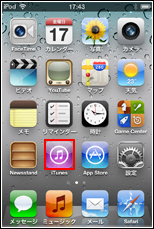
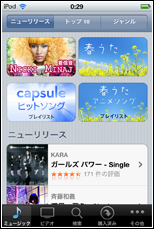
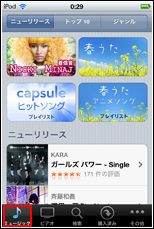
2. iTunes Storeにサインインする
iTunes Storeにサインインします。iTunes Storeで購入したコンテンツの支払いは、iTunesアカウントに登録されたクレジットカード、もしくはiTunes Cardにてチャージした金額より行われます。
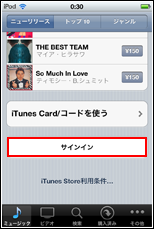
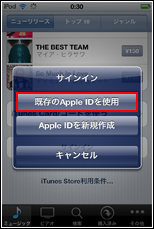
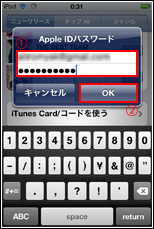
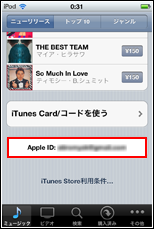
![]() iTunesアカウント(Apple ID)を作成していない場合
iTunesアカウント(Apple ID)を作成していない場合
iTunesアカウントを持っていない場合は、「サインイン」をタップ後に表示されるメッセージにて、「Apple IDを新規作成」をタップすることで、アカウントを作成することができます。iTunes アカウントの作成の仕方について詳細は、「iTunesアカウントを作成する」をご覧ください。
3. 購入したい音楽を選択(検索)する
画面上部に表示されているタブを切り替えることで、新作ソングが紹介されている「ニューリリース」、人気ランキングが見れる「トップ10」、カテゴリ別に新作ソングが確認できる「ジャンル」を表示することができます。また、下部の「検索」からiTunes Store内のコンテンツを検索することができます。
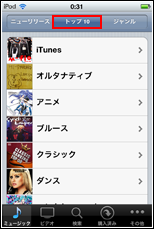
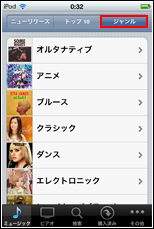
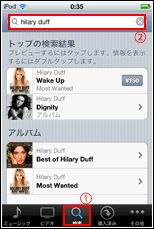
![]() iTunes Storeで音楽を試聴する
iTunes Storeで音楽を試聴する
iTunes Storeで購入できる音楽は、1分30秒間試聴することが可能です。購入前に音楽を試聴し、確認してから購入することができます。
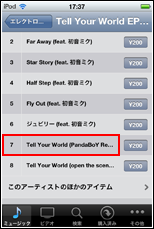
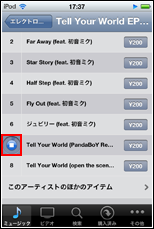
4. 音楽を購入する
購入したい曲、音楽が見つかったら、金額アイコンをタップすると購入ができます。曲単位(1曲のみ購入)のほか、アルバム単位での購入も可能です。
![]() アルバム単位で購入する
アルバム単位で購入する
購入したい音楽の金額部分をタップし、表示される「アルバムを購入」アイコンをタップすることで、音楽をダウンロード購入することができます。
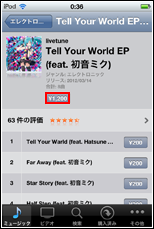
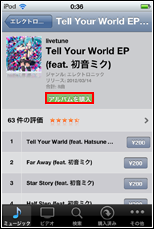
![]() 曲単位で購入する
曲単位で購入する
購入したい音楽の金額部分をタップし、表示される「曲を購入」アイコンをタップすることで、音楽をダウンロード購入することができます。
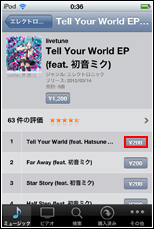
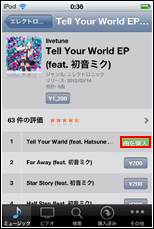
![]() iTunes Storeにサインインしていない場合
iTunes Storeにサインインしていない場合
iTunes Storeにサインインしていない場合、「曲を購入」アイコンをタップした際にiTunes Storeへのサインインを求められます。「既存のApple IDを使用」をタップし、①メールアドレス(アカウントID)とパスワードを入力して②「OK」をタップし、サインインします。サインイン後、音楽のダウンロードが開始されます。
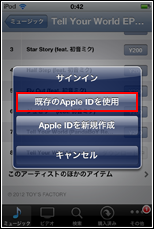
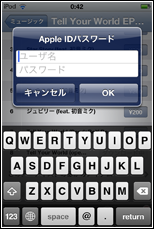
iTunes アカウントを作成していない場合は、iTunesアカウントを作成する必要があります。アカウントはiPhone上、もしくはパソコンのiTunesで無料で作成することができます。iTunesアカウントの作成の仕方は、「iTunesアカウントを作成する」をご覧ください。
5. 購入した音楽がダウンロードされる
購入した曲のダウンロードが開始されます。下部の「その他」タブ内の「ダウンロード」からダウンロード状況を確認することができます。
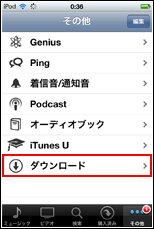

6. 購入(ダウンロード)した音楽を再生する
iTunes Storeで購入した音楽は、「ミュージック」アプリで再生できます。プレイリスト内の「購入したもの」にて購入した音楽一覧を確認できます。
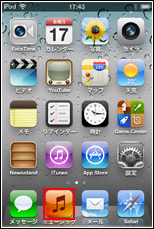
1.「ミュージック」アプリをタップ
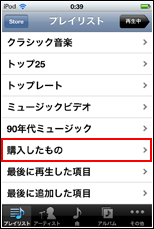
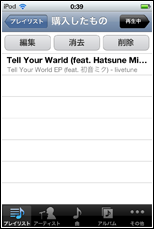
iPod touchで購入した曲・音楽をiTunesに転送します。iPodとiTunesをUSBケーブルで接続し、「購入した項目を転送」をクリックすることで、iPod touchで購入した曲・音楽をiTunesに転送できます。
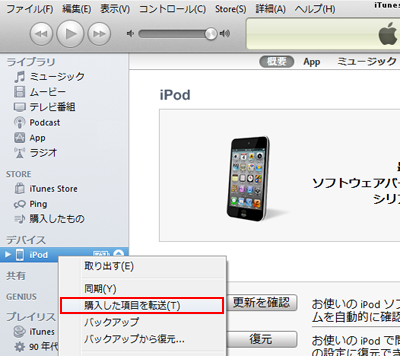
iPodとiTunesを接続します。デバイス上の「iPod(iPodの名前)」を右クリックし、「購入した項目を転送」をクリックします。
![]() コンピュータが認証されていない場合
コンピュータが認証されていない場合
iPod touchで音楽を購入した際に利用したApple IDがコンピュータに認証されていない場合、転送できません。転送する前に、コンピュータを認証する必要があります。コンピュータの認証について詳細は、「iTunesでコンピュータの認証をする」をご覧ください。
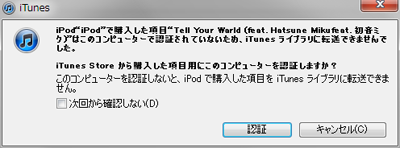
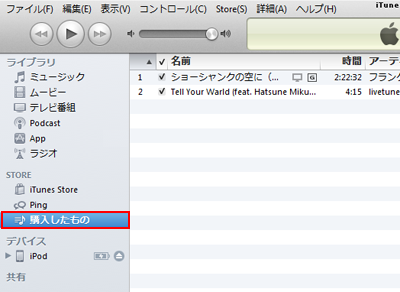
"Store"欄の「購入したもの」クリックすると、転送した曲・音楽が確認できます。
![]() 関連情報
関連情報
【Amazon】人気のiPhoneランキング
更新日時:2025/12/20 20:00
【Kindle】最大67%ポイント還元セール
更新日時:2025/12/20 20:00